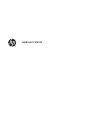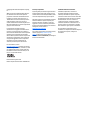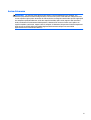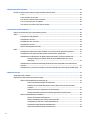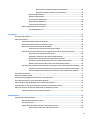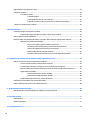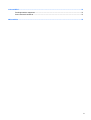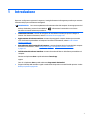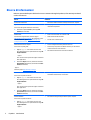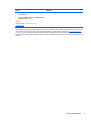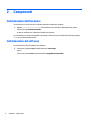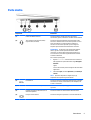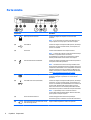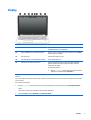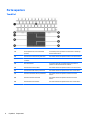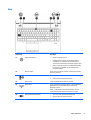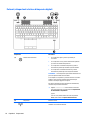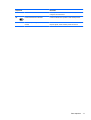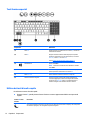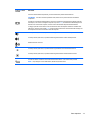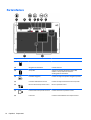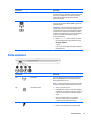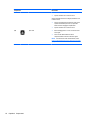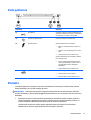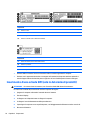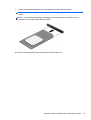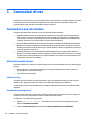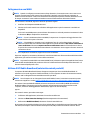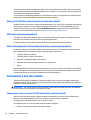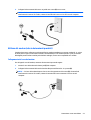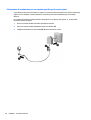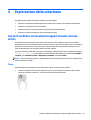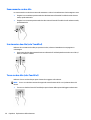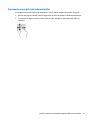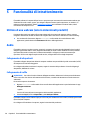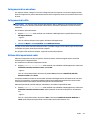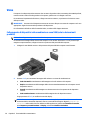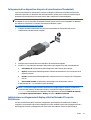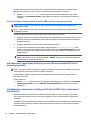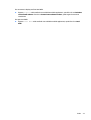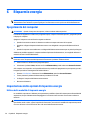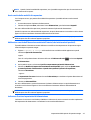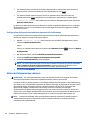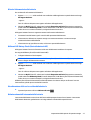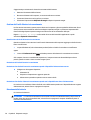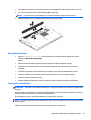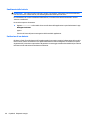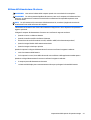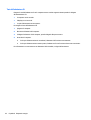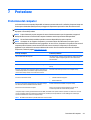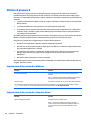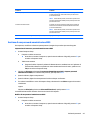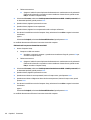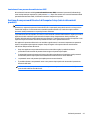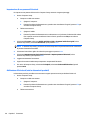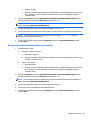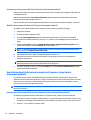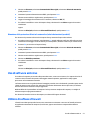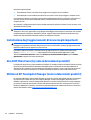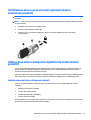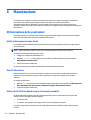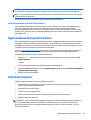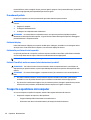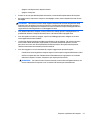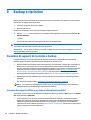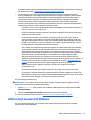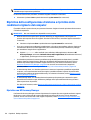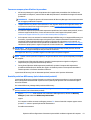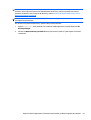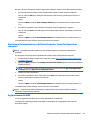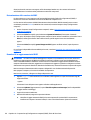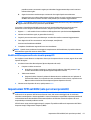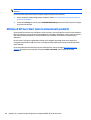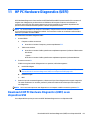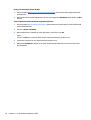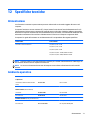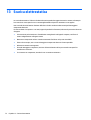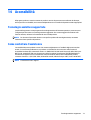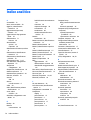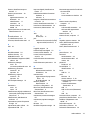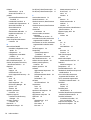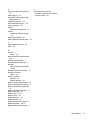Guida per l'utente

© Copyright 2015 HP Development Company,
L.P.
AMD è un marchio di Advanced Micro Devices,
Inc. Bluetooth è un marchio del rispettivo
proprietario e utilizzato da Hewlett-Packard
Company con licenza. Intel, Intel® Core™ e
Thunderbolt sono marchi di Intel Corporation
negli Stati Uniti e in altri paesi. Java è un
marchio statunitense di Sun Microsystems, Inc.
Microsoft e Windows sono marchi registrati del
gruppo di società Microsoft.
Le informazioni contenute in questo
documento sono soggette a modifiche senza
preavviso. Le sole garanzie per i prodotti e i
servizi HP sono definite nelle norme esplicite di
garanzia che accompagnano tali prodotti e
servizi. Nulla di quanto contenuto nel presente
documento va interpretato come costituente
una garanzia aggiuntiva. HP non risponde di
eventuali errori tecnici ed editoriali o di
omissioni presenti in questo documento.
Per i brevetti DTS, vedere
http://patents.dts.com. Prodotto su licenza di
DTS Licensing Limited. DTS, il simbolo &, e DTS
e il simbolo assieme sono marchi registrati e
DTS Studio Sound è un marchio di DTS, Inc. ©
DTS, Inc. Tutti i diritti riservati
.
Prima edizione: Agosto 2015
Numero di parte del documento: 829828-061
Avviso per il prodotto
In questa guida per l'utente vengono descritte
le funzionalità comuni nella maggior parte di
modelli. Alcune funzionalità potrebbero quindi
non essere disponibili sul proprio computer.
Non tutte le funzioni sono disponibili in tutte le
edizioni di Windows. Questo computer può
richiedere hardware acquistato a parte e/o
aggiornato, driver e/o software per sfruttare
tutte le funzionalità di Windows. Per istruzioni
dettagliate, fare riferimento a
http://www.microsoft.com.
Per accedere alle guida per l'utente più recenti,
visitare la pagina
http://www.hp.com/
supporte selezionare il proprio paese.
Selezionare Driver e download, quindi seguire
le istruzioni visualizzate.
Condizioni della licenza software
Installando, duplicando, scaricando o
altrimenti utilizzando qualsiasi prodotto
software preinstallato su questo computer,
l'utente accetta di essere vincolato dai termini
del presente Contratto di licenza con l'utente
finale (EULA) HP. Se non si accettano le
condizioni di licenza, restituire il prodotto
inutilizzato (hardware e software) entro 14
giorni per ottenere il risarcimento completo
alle condizioni in vigore presso il rivenditore.
Per ogni ulteriore informazione o per
richiedere un completo risarcimento del prezzo
di acquisto del computer, rivolgersi al
rivenditore.

Avviso di sicurezza
AVVERTENZA! Per ridurre il rischio di ustioni per l'utente o il surriscaldamento per il computer, non
utilizzare quest'ultimo tenendolo sulle ginocchia e non ostruirne le prese d'aria. Utilizzare il dispositivo solo
su una superficie rigida e piana. Accertarsi che il flusso d'aria non venga bloccato da altre superfici rigide quali
una stampante opzionale adiacente, né da altre superfici morbide, quali cuscini, tappeti o abiti. Accertarsi
inoltre che durante il funzionamento del dispositivo, l'adattatore CA non sia a contatto con la pelle o con
superfici morbide, quali cuscini, tappeti o abiti. Il computer e l'adattatore CA rispettano i limiti di temperatura
delle superfici accessibili dall'utente stabiliti dagli standard internazionali per la sicurezza delle
apparecchiature informatiche (IEC 60950-1).
iii

iv Avviso di sicurezza

Sommario
1 Introduzione ................................................................................................................................................. 1
Ricerca di informazioni .......................................................................................................................................... 2
2 Componenti .................................................................................................................................................. 4
Individuazione dell'hardware ................................................................................................................................ 4
Individuazione del software .................................................................................................................................. 4
Parte destra ........................................................................................................................................................... 5
Parte sinistra .......................................................................................................................................................... 6
Display ................................................................................................................................................................... 7
Parte superiore ...................................................................................................................................................... 8
TouchPad ............................................................................................................................................. 8
Spie ...................................................................................................................................................... 9
Pulsanti, altoparlanti e lettore di impronte digitali ......................................................................... 10
Tasti funzione speciali ...................................................................................................................... 12
Utilizzo dei tasti di scelta rapida ....................................................................................................... 12
Parte inferiore ...................................................................................................................................................... 14
Parte anteriore .................................................................................................................................................... 15
Parte posteriore ................................................................................................................................................... 17
Etichette ............................................................................................................................................................... 17
Inserimento di una scheda SIM (solo in determinati prodotti) ........................................................................... 18
3 Connessioni di rete ...................................................................................................................................... 20
Connessione a una rete wireless ......................................................................................................................... 20
Utilizzo dei controlli wireless ............................................................................................................ 20
Pulsante wireless ............................................................................................................ 20
Comandi del sistema operativo ...................................................................................... 20
Collegamento a una WLAN ................................................................................................................ 21
Utilizzo di HP Mobile Broadband (solo in determinati prodotti) ...................................................... 21
Utilizzo di HP Mobile Connect (solo in determinati prodotti) ........................................................... 22
GPS (solo in determinati prodotti) .................................................................................................... 22
Utilizzo dei dispositivi wireless Bluetooth (solo in determinati prodotti) ....................................... 22
Connessione a una rete cablata .......................................................................................................................... 22
Connessione a una rete locale (LAN) (solo in determinati prodotti) ................................................ 22
Utilizzo del modem (solo in determinati prodotti) ........................................................................... 23
Collegamento del cavo del modem ................................................................................ 23
Collegamento di un adattatore per cavo modem specifico per il paese/regione ......... 24
v

4 Esplorazione della schermata ....................................................................................................................... 25
Uso del TouchPad e dei movimenti supportati dallo schermo tattile ................................................................ 25
Tocco ................................................................................................................................................. 25
Zoom manuale con due dita ............................................................................................................. 26
Scorrimento a due dita (solo TouchPad) .......................................................................................... 26
Tocco con due dita (solo TouchPad) ................................................................................................. 26
Scorrimento con un dito (solo schermo tattile) ............................................................................... 27
5 Funzionalità di intrattenimento .................................................................................................................... 28
Utilizzo di una webcam (solo in determinati prodotti) ....................................................................................... 28
Audio .................................................................................................................................................................... 28
Collegamento di altoparlanti ............................................................................................................ 28
Collegamento di cuffie ...................................................................................................................... 28
Collegamento di un microfono ......................................................................................................... 29
Collegamento di cuffie ...................................................................................................................... 29
Utilizzo delle impostazioni audio ...................................................................................................... 29
Video .................................................................................................................................................................... 30
Collegamento di dispositivi video mediante un cavo VGA (solo in determinati prodotti) ............... 30
Collegamento di un dispositivo alla porta di visualizzazione Thunderbolt ..................................... 31
Individuazione e collegamento di display cablati utilizzando il Trasporto MultiStream ................ 31
Collegare i display ai computer dotati di grafica AMD o Nvidia (con un hub
opzionale) ....................................................................................................................... 32
Individuazione e connessione dei display wireless Miracast compatibili (solo in determinati
modelli) ............................................................................................................................................. 32
Individuazione e connessione a display certificati Intel WiDi (solo in determinati modelli Intel) ... 32
6 Risparmio energia ....................................................................................................................................... 34
Spegnimento del computer ................................................................................................................................. 34
Impostazione delle opzioni di risparmio energia ................................................................................................ 34
Utilizzo delle modalità di risparmio energia ..................................................................................... 34
Avvio e uscita dalla modalità di sospensione ................................................................ 35
Abilitazione e uscita dall'ibernazione avviata dall'utente (solo in determinati
prodotti). ......................................................................................................................... 35
Indicatore di carica e impostazioni di alimentazione ..................................................... 35
Configurazione della protezione mediante password alla riattivazione ...................... 36
Utilizzo dell'alimentazione a batteria ............................................................................................... 36
Ulteriori informazioni sulla batteria ............................................................................... 37
Utilizzo di HP Battery Check (Controllo batteria HP) ..................................................... 37
Visualizzazione della carica residua della batteria ........................................................ 37
Ottimizzazione dell'autonomia della batteria ............................................................... 37
Gestione dei livelli di batteria in esaurimento ............................................................... 38
vi

Identificazione dei livelli di batteria in esaurimento ................................... 38
Risoluzione del livello di batteria in esaurimento ....................................... 38
Rimozione della batteria ................................................................................................ 38
Risparmio della batteria ................................................................................................. 39
Conservazione della batteria .......................................................................................... 39
Smaltimento della batteria ............................................................................................ 40
Sostituzione di una batteria ........................................................................................... 40
Utilizzo dell'alimentazione CA esterna ............................................................................................. 41
Test dell'adattatore CA ................................................................................................... 42
7 Protezione .................................................................................................................................................. 43
Protezione del computer ..................................................................................................................................... 43
Utilizzo di password ............................................................................................................................................ 44
Impostazione delle password in Windows ....................................................................................... 44
Impostazione delle password in Computer Setup ........................................................................... 44
Gestione di una password amministratore BIOS .............................................................................. 45
Immissione di una password amministratore BIOS ....................................................... 47
Gestione di una password DriveLock di Computer Setup (solo in determinati prodotti) ................ 47
Impostazione di una password DriveLock ...................................................................... 48
Abilitazione di DriveLock (solo in determinati prodotti) ................................................ 48
Disabilitazione di DriveLock (solo in determinati prodotti) ........................................... 49
Inserimento di una password DriveLock (solo in determinati prodotti) ........................ 50
Modifica di una password DriveLock (solo in determinati prodotti) .............................. 50
Uso della funzionalità DriveLock automatico di Computer Setup (solo in determinati prodotti) ... 50
Inserimento di una password DriveLock automatico (solo in determinati prodotti) .... 50
Rimozione della protezione DriveLock automatico (solo in determinati prodotti) ...... 51
Uso di software antivirus ..................................................................................................................................... 51
Utilizzo di software firewall ................................................................................................................................ 51
Installazione degli aggiornamenti di sicurezza più importanti .......................................................................... 52
Uso di HP Client Security (solo in determinati prodotti) ..................................................................................... 52
Utilizzo di HP Touchpoint Manager (solo in determinati prodotti) ..................................................................... 52
Installazione di un cavo di sicurezza opzionale (solo in determinati prodotti) ................................................. 53
Utilizzo di un lettore di impronte digitali (solo in determinati prodotti) ............................................................ 53
Individuazione del lettore di impronte digitali ................................................................................. 53
8 Manutenzione ............................................................................................................................................. 54
Ottimizzazione delle prestazioni ........................................................................................................................ 54
Utilità di deframmentazione dischi ................................................................................................... 54
Uso di Pulizia disco ............................................................................................................................ 54
Utilizzo di HP 3D DriveGuard (solo in determinati prodotti) ............................................................ 54
Identificazione dello stato di HP 3D DriveGuard ............................................................ 55
vii

Aggiornamento di programmi e driver ............................................................................................................... 55
Pulizia del computer ............................................................................................................................................ 55
Procedure di pulizia ........................................................................................................................... 56
Pulizia del display ........................................................................................................... 56
Pulizia delle parti laterali o del coperchio ...................................................................... 56
Pulizia di TouchPad, tastiera o mouse (solo in determinati prodotti) ........................... 56
Trasporto o spedizione del computer ................................................................................................................. 56
9 Backup e ripristino ...................................................................................................................................... 58
Creazione di supporti di ripristino e backup ........................................................................................................ 58
Creazione dei supporti HP Recovery (solo in determinati prodotti) ................................................ 58
Utilizzo degli strumenti di Windows .................................................................................................................... 59
Ripristino della configurazione di sistema e ripristino delle condizioni originarie del computer ..................... 60
Ripristino con HP Recovery Manager ................................................................................................ 60
Cosa occorre sapere prima di iniziare la procedura ....................................................... 61
Uso della partizione HP Recovery (solo in determinati prodotti) .................................. 61
Utilizzo dei supporti di HP Recovery per il ripristino ...................................................... 62
Modifica dell'ordine di avvio del computer .................................................................... 62
Rimozione della partizione HP Recovery (solo in determinati prodotti) ....................... 62
10 Computer Setup (Configurazione computer) (BIOS), TPM e HP Sure Start ........................................................ 64
Utilizzo di Computer Setup (Configurazione computer) ..................................................................................... 64
Avvio di Computer Setup (Configurazione computer) ...................................................................... 64
Spostamento e selezione in Computer Setup (Configurazione computer) ..................................... 64
Ripristino delle impostazioni predefinite in Computer Setup (Configurazione computer) ............. 65
Aggiornamento del BIOS ................................................................................................................... 65
Determinazione della versione del BIOS ........................................................................ 66
Download di un aggiornamento del BIOS ....................................................................... 66
Modifica della sequenza di avvio tramite prompt F9 ....................................................................... 67
Impostazioni TPM nel BIOS (solo per alcuni prodotti) ........................................................................................ 67
Utilizzo di HP Sure Start (solo in determinati prodotti) ...................................................................................... 68
11 HP PC Hardware Diagnostics (UEFI) .............................................................................................................. 69
Download di HP PC Hardware Diagnostics (UEFI) su un dispositivo USB ........................................................... 69
12 Specifiche tecniche .................................................................................................................................... 71
Alimentazione ...................................................................................................................................................... 71
Ambiente operativo ............................................................................................................................................. 71
13 Scarica elettrostatica ................................................................................................................................. 72
viii

14 Accessibilità .............................................................................................................................................. 73
Tecnologie assistive supportate ......................................................................................................................... 73
Come contattare l'assistenza .............................................................................................................................. 73
Indice analitico ............................................................................................................................................... 74
ix

x

1 Introduzione
Dopo aver configurato e registrato il computer, si consiglia di attenersi alla seguente procedura per ottenere
il massimo dal proprio investimento intelligente:
●
SUGGERIMENTO: Per tornare rapidamente alla schermata Start del computer da una app aperta o dal
desktop di Windows, premere il tasto Windows
sulla tastiera. Premendo di nuovo il tasto
Windows si torna alla schermata precedente.
●
Connessione a Internet: consente di configurare la rete cablata o wireless per potersi collegare a
Internet. Per ulteriori informazioni, vedere
Connessioni di rete a pagina 20.
●
Aggiornamento del software antivirus: consente di proteggere il computer dai danni provocati dai
virus. Il software è preinstallato nel computer: Per ulteriori informazioni, vedere
Uso di software
antivirus a pagina 51.
●
Apprendimento delle funzionalità del computer: consente di apprendere le funzionalità del computer.
Per ulteriori informazioni, vedere
Componenti a pagina 4 e Esplorazione della schermata
a pagina 25.
●
Individuazione del software installato: consente di accedere all'elenco del software preinstallato sul
computer.
Selezionare il pulsante Start e quindi selezionare Tutte le app.
oppure
Fare clic sul pulsante Start e quindi selezionare Programmi e funzionalità.
●
Eseguire il backup dell'unità disco rigido creando dischi di ripristino o un'unità flash di ripristino. Vedere
Backup e ripristino a pagina 58.
1

Ricerca di informazioni
Utilizzare questa tabella per individuare le risorse contenenti dettagli sul prodotto, informazioni procedurali
e molto altro ancora.
Risorsa Sommario
Istruzioni di installazione
●
Panoramica delle funzionalità e dell'impostazione del computer.
App Get started (Per cominciare)
Per accedere all'app Get started (Per cominciare):
▲
Selezionare il pulsante Start e quindi l'app Get
started (Per cominciare).
●
Un'ampia gamma di informazioni procedurali e di consigli sulla
risoluzione dei problemi
Assistenza HP
Per assistenza negli Stati Uniti, visitare la pagina
http://www.hp.com/go/contactHP. Per assistenza in tutto
il mondo, visitare la pagina
http://welcome.hp.com/
country/us/en/wwcontact_us.html.
●
Avviare una chat online con un tecnico di HP
●
Numeri telefonici dell'assistenza
●
Sedi dei centri di assistenza HP
Guida alla sicurezza e al comfort
Per accedere a questa guida:
1. Digitare supporto nella casella di ricerca sulla
barra delle applicazioni e quindi selezionare l'app HP
Support Assistant.
- oppure -
Fare clic sull'icona del punto interrogativo nella barra
delle applicazioni.
2. Selezionare My PC (Il mio PC), selezionare la scheda
Specifications (Specifiche) e quindi selezionare User
Guides (Guide utente).
- oppure -
Visitare la pagina
http://www.hp.com/ergo.
●
Corretta configurazione della postazione di lavoro
●
Indicazioni per la postura e le abitudini di lavoro per ottimizzare il
comfort e diminuire i rischi di lesioni
●
Informazioni sulla sicurezza meccanica ed elettrica
Normative e avvisi di sicurezza e ambientali
Per accedere a questo documento:
1. Digitare supporto nella casella di ricerca sulla
barra delle applicazioni e quindi selezionare l'app HP
Support Assistant.
- oppure -
Fare clic sull'icona del punto interrogativo nella barra
delle applicazioni.
2. Selezionare My PC (Il mio PC), selezionare la scheda
Specifications (Specifiche) e quindi selezionare User
Guides (Guide utente).
●
Avvisi importanti sulle normative, incluse informazioni sul corretto
smaltimento della batteria, se necessario.
Garanzia limitata*
Per accedere a questo documento:
1. Digitare supporto nella casella di ricerca sulla
barra delle applicazioni e quindi selezionare l'app HP
Support Assistant.
- oppure -
●
Informazioni sulla garanzia specifiche di questo computer
2 Capitolo 1 Introduzione

Risorsa Sommario
Fare clic sull'icona del punto interrogativo nella barra
delle applicazioni.
2. Selezionare My PC (Il mio PC), quindi Warranty and
services (Garanzia e servizi).
- oppure -
Visitare la pagina
http://www.hp.com/go/
orderdocuments.
*La Garanzia limitata HP fornita per il proprio prodotto si trova nelle guide per l'utente sul prodotto in uso e/o nel CD o DVD fornito
nella confezione. In alcuni paesi o regioni, HP può fornire una Garanzia cartacea all'interno della confezione. Nei paesi o nelle regioni in
cui la garanzia non è fornita in formato cartaceo, è possibile richiederne una copia stampata visitando il sito
http://www.hp.com/go/
orderdocuments. Per i prodotti acquistati nella regione Asia Pacifico, è possibile scrivere ad HP, all'indirizzo Hewlett Packard, POD,
P.O. Box 200, Alexandra Post Office, Singapore 911507. Includere il nome del prodotto e il proprio nome, indirizzo postale e numero di
telefono.
Ricerca di informazioni 3

2Componenti
Individuazione dell'hardware
Per visualizzare un elenco di tutti i componenti hardware installati nel computer:
▲
Digitare gestione periferiche nella casella di ricerca sulla barra delle applicazioni, quindi
selezionare l'app Gestione periferiche.
Un elenco visualizza tutti i dispositivi installati sul computer.
Per informazioni sui componenti hardware del sistema e il numero di versione del BIOS di sistema, premere
fn+esc (solo in determinati prodotti).
Individuazione del software
Per visualizzare il software installato nel computer:
▲
Selezionare il pulsante Start e quindi selezionare Tutte le app.
oppure
Fare clic sul pulsante Start e quindi selezionare Programmi e funzionalità.
4 Capitolo 2 Componenti

Parte destra
Componente Descrizione
(1) Lettore di schede di memoria Consente di leggere schede di memoria opzionali per
memorizzare, gestire, condividere o accedere alle informazioni.
(2)
Jack combinato di uscita audio (cuffie)/
ingresso audio (microfono)
Consente di collegare altoparlanti stereo alimentati, cuffie,
auricolari o cuffie auricolari con microfono opzionali o un cavo
audio di un televisore. Consente inoltre di collegare un
microfono con auricolare opzionale. Il jack non supporta
dispositivi opzionali dotati solo della funzione microfono.
AVVERTENZA! Per ridurre il rischio di lesioni dell'apparato
uditivo, regolare il volume prima di indossare le cuffie o
l'auricolare. Per ulteriori informazioni sulle normative e gli
avvisi di sicurezza, consultare la guida Normative e avvisi di
sicurezza e ambientali.
Per accedere a questa guida:
1. Digitare assistenza nella casella di ricerca sulla barra
delle applicazioni e quindi selezionare la app HP Support
Assistant.
oppure
Fare clic sull'icona del punto interrogativo sulla barra delle
applicazioni.
2. Selezionare My PC, la scheda Specifiche, quindi Guide per
l'utente.
NOTA: Quando un dispositivo è collegato al jack, gli
altoparlanti del computer vengono disattivati.
(3)
Porta USB 3.0 Consente di collegare un dispositivo USB opzionale, ad esempio
una tastiera, un mouse, un'unità esterna, una stampante, uno
scanner o un hub USB.
(4) Unità ottica (solo in determinati prodotti) In base al modello di computer, legge o scrive su un disco ottico
opzionale.
(5) Pulsante di espulsione unità ottica (solo in
determinati prodotti)
Consente di rilasciare il vassoio del disco dell'unità ottica.
(6)
Porta per monitor esterno Consente di collegare un proiettore o un monitor VGA esterno.
Parte destra 5

Parte sinistra
Componente Descrizione
(1)
Attacco per cavo di sicurezza Consente di collegare al computer un cavo di sicurezza
opzionale.
NOTA: Il cavo di sicurezza è concepito come deterrente, ma
non può impedire un uso improprio o il furto del computer.
(2)
Porta USB 2.0 Consente di collegare un dispositivo USB opzionale, ad esempio
una tastiera, un mouse, un'unità esterna, una stampante, uno
scanner o un hub USB.
(3) Presa d'aria Consente il raffreddamento dei componenti interni.
NOTA: La ventola del computer si attiva automaticamente per
raffreddare i componenti interni ed evitarne il
surriscaldamento. È normale che la ventola interna si attivi e
disattivi periodicamente durante l'utilizzo del computer.
(4)
Porta di visualizzazione Thunderbolt Consente di collegare un display ad alta risoluzione opzionale o
un dispositivo dati ad alte prestazioni.
NOTA: Thunderbolt è una nuova tecnologia. Installare tutti i
driver più recenti del dispositivo prima di collegarlo alla porta di
visualizzazione Thunderbolt. Il cavo e il dispositivo Thunderbolt
(venduti a parte) devono essere compatibili con Windows. Per
stabilire se il dispositivo è certificato Thunderbolt per Windows,
vedere
https://thunderbolttechnology.net/products.
(5)
Porta di visualizzazione a doppia modalità Consente di collegare un dispositivo di visualizzazione digitale
opzionale, ad esempio un proiettore o un monitor ad alte
prestazioni.
(6)
Porta USB 3.0 di ricarica (alimentata) Consente di collegare un dispositivo USB opzionale, ad esempio
una tastiera, un mouse, un'unità esterna, una stampante, uno
scanner o un hub USB. Le porte USB standard non consentono di
ricaricare tutti i dispositivi USB, oppure emettono solo una
bassa corrente di ricarica. Per alcuni dispositivi USB è richiesta
l'alimentazione e quindi occorre utilizzare una porta alimentata.
NOTA: Le porte USB per ricarica consentono anche di
ricaricare determinati modelli di telefoni cellulari e lettori MP3,
persino quando il computer è spento.
(7) Lettore di schede di memoria Consente di leggere schede di memoria opzionali per
memorizzare, gestire, condividere o accedere alle informazioni.
(8)
Slot per ExpressCard o lettore di smart card (in
base alla configurazione)
Supporta schede ExpressCard o Smart card opzionali.
6 Capitolo 2 Componenti

Display
Componente Descrizione
(1) Antenne WLAN* Consentono di inviare e ricevere segnali wireless per comunicare con
reti WLAN (wireless local area network).
(2) Antenne WWAN* (solo in determinati prodotti) Inviano e ricevono i segnali wireless per comunicare con reti WWANs
(wireless wide-area network)
(3) Microfoni interni Consentono di registrare i suoni.
(4) Spia della webcam (solo in determinati prodotti) Accesa: la webcam è in uso.
(5) Webcam (solo in determinati prodotti) Consente di registrare filmati e scattare fotografie. Determinati
modelli consentono di eseguire chat online e video conferenze
tramite video streaming.
Per utilizzare la webcam:
▲
Digitare fotocamera nella casella di ricerca sulla barra delle
applicazioni e quindi selezionare Fotocamera.
*Le antenne non sono visibili dall'esterno del computer. Per consentire una trasmissione ottimale, evitare di ostruire l'area intorno alle
antenne.
Per conoscere gli avvisi sulla conformità wireless, consultare la sezione Normative e avvisi di sicurezza e ambientali relativa al proprio
paese o regione.
Per accedere a questa guida:
1. Digitare assistenza nella casella di ricerca sulla barra delle applicazioni e quindi selezionare la app HP Support Assistant.
oppure
Fare clic sull'icona del punto interrogativo sulla barra delle applicazioni.
2. Selezionare My PC, la scheda Specifiche, quindi Guide per l'utente.
Display 7

Parte superiore
TouchPad
Componente Descrizione
(1) Stick di puntamento (solo in determinati
prodotti)
Consente di spostare il puntatore e di selezionare o attivare gli
elementi sullo schermo.
(2) Pulsante sinistro dello stick di puntamento Ha la stessa funzione del pulsante sinistro di un mouse esterno.
(3) Pulsante di attivazione/disattivazione del
TouchPad
Consente di attivare e disattivare il TouchPad.
(4) Area del TouchPad Consente la lettura dei movimenti del dito per spostare il
puntatore o attivare elementi sullo schermo.
(5) Pulsante sinistro del TouchPad Ha la stessa funzione del pulsante sinistro di un mouse esterno.
(6) Pulsante destro dello stick di puntamento Ha la stessa funzione del pulsante destro di un mouse esterno.
(7) Pulsante centrale dello stick di puntamento Ha la stessa funzione del pulsante centrale di un mouse
esterno.
(8) Pulsante centrale del TouchPad Ha la stessa funzione del pulsante centrale di un mouse
esterno.
(9) Pulsante destro del TouchPad Ha la stessa funzione del pulsante destro di un mouse esterno.
8 Capitolo 2 Componenti

Spie
Componente Descrizione
(1)
Spia di alimentazione
●
Accesa: il computer è acceso.
●
Lampeggiante: il computer si trova nella modalità di
sospensione, che consente di risparmiare energia. Lo
schermo e altri componenti non necessari vengono spenti.
●
Spenta: il computer è spento o in modalità di ibernazione.
L'ibernazione è la modalità che consente il massimo
risparmio di energia.
(2) Spia bloc maiusc Accesa: il blocco maiuscole è attivato, pertanto tutti i caratteri
saranno in maiuscolo.
(3) Spia di disattivazione microfono
●
Arancione: l'audio del microfono è disattivato.
●
Spenta: l'audio del microfono è attivato.
(4) Spia bloc num Accesa: la modalità blocco numerico è attivata.
(5)
Spia wireless Accesa: un dispositivo wireless integrato, come un dispositivo
WLAN (Wireless Local Area Network) e/o un dispositivo
Bluetooth®, è attivo.
NOTA: In determinati modelli, la spia wireless è di colore
arancione quando tutti i dispositivi wireless sono spenti.
(6)
Spia di disattivazione dell'audio
●
Arancione: l'audio del computer è disattivato.
●
Spenta: l'audio del computer è attivato.
Parte superiore 9

Pulsanti, altoparlanti e lettore di impronte digitali
Componente Descrizione
(1)
Pulsante di alimentazione
●
Se il computer è spento, premere il pulsante per
accenderlo.
●
Se il computer è acceso, premere brevemente il pulsante
per avviare la modalità di sospensione.
●
Se il computer è in modalità di sospensione, premere
brevemente il pulsante per disattivare questa modalità.
●
Se il computer è in modalità di ibernazione, premere
brevemente il pulsante per uscire da questa modalità.
ATTENZIONE: Tenendo premuto il pulsante di alimentazione si
provoca la perdita di tutti i dati non salvati.
Se il computer non risponde e le procedure di arresto si rivelano
inefficaci, tenere premuto il pulsante di alimentazione per
almeno 5 secondi per spegnere il computer.
Per ulteriori informazioni sulle impostazioni di alimentazione,
consultare le opzioni di alimentazione.
▲
Digitare alimentazione nella casella di ricerca sulla
barra delle applicazioni e quindi selezionare Impostazioni
di alimentazione e sospensione.
oppure
Fare clic con il pulsante destro del mouse sul pulsante
Start, quindi selezionare Opzioni di alimentazione.
(2) Altoparlanti Emettono l'audio.
(3)
Pulsante wireless Consente di attivare/disattivare la funzionalità wireless, ma non
stabilisce una connessione wireless.
10 Capitolo 2 Componenti
La pagina si sta caricando...
La pagina si sta caricando...
La pagina si sta caricando...
La pagina si sta caricando...
La pagina si sta caricando...
La pagina si sta caricando...
La pagina si sta caricando...
La pagina si sta caricando...
La pagina si sta caricando...
La pagina si sta caricando...
La pagina si sta caricando...
La pagina si sta caricando...
La pagina si sta caricando...
La pagina si sta caricando...
La pagina si sta caricando...
La pagina si sta caricando...
La pagina si sta caricando...
La pagina si sta caricando...
La pagina si sta caricando...
La pagina si sta caricando...
La pagina si sta caricando...
La pagina si sta caricando...
La pagina si sta caricando...
La pagina si sta caricando...
La pagina si sta caricando...
La pagina si sta caricando...
La pagina si sta caricando...
La pagina si sta caricando...
La pagina si sta caricando...
La pagina si sta caricando...
La pagina si sta caricando...
La pagina si sta caricando...
La pagina si sta caricando...
La pagina si sta caricando...
La pagina si sta caricando...
La pagina si sta caricando...
La pagina si sta caricando...
La pagina si sta caricando...
La pagina si sta caricando...
La pagina si sta caricando...
La pagina si sta caricando...
La pagina si sta caricando...
La pagina si sta caricando...
La pagina si sta caricando...
La pagina si sta caricando...
La pagina si sta caricando...
La pagina si sta caricando...
La pagina si sta caricando...
La pagina si sta caricando...
La pagina si sta caricando...
La pagina si sta caricando...
La pagina si sta caricando...
La pagina si sta caricando...
La pagina si sta caricando...
La pagina si sta caricando...
La pagina si sta caricando...
La pagina si sta caricando...
La pagina si sta caricando...
La pagina si sta caricando...
La pagina si sta caricando...
La pagina si sta caricando...
La pagina si sta caricando...
La pagina si sta caricando...
La pagina si sta caricando...
La pagina si sta caricando...
La pagina si sta caricando...
La pagina si sta caricando...
-
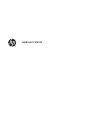 1
1
-
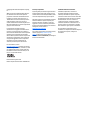 2
2
-
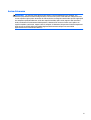 3
3
-
 4
4
-
 5
5
-
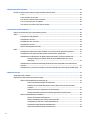 6
6
-
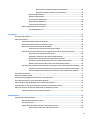 7
7
-
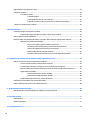 8
8
-
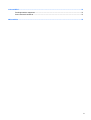 9
9
-
 10
10
-
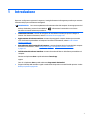 11
11
-
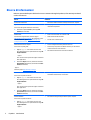 12
12
-
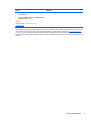 13
13
-
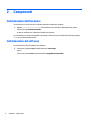 14
14
-
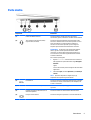 15
15
-
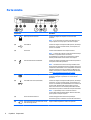 16
16
-
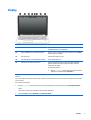 17
17
-
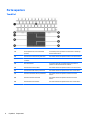 18
18
-
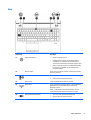 19
19
-
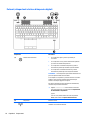 20
20
-
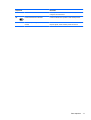 21
21
-
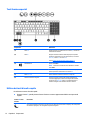 22
22
-
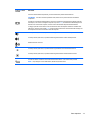 23
23
-
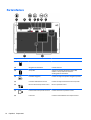 24
24
-
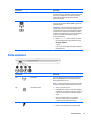 25
25
-
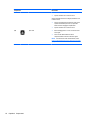 26
26
-
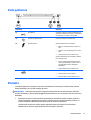 27
27
-
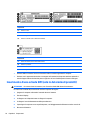 28
28
-
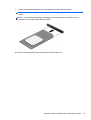 29
29
-
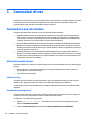 30
30
-
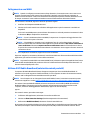 31
31
-
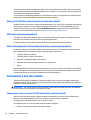 32
32
-
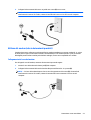 33
33
-
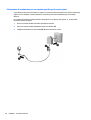 34
34
-
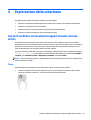 35
35
-
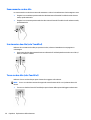 36
36
-
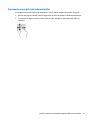 37
37
-
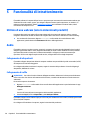 38
38
-
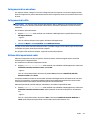 39
39
-
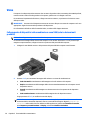 40
40
-
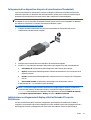 41
41
-
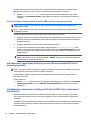 42
42
-
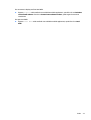 43
43
-
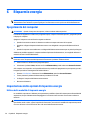 44
44
-
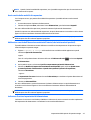 45
45
-
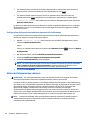 46
46
-
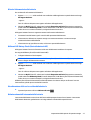 47
47
-
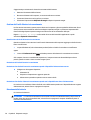 48
48
-
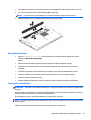 49
49
-
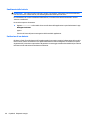 50
50
-
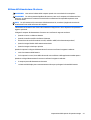 51
51
-
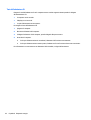 52
52
-
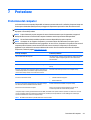 53
53
-
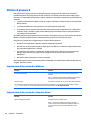 54
54
-
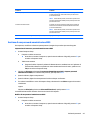 55
55
-
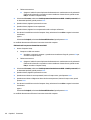 56
56
-
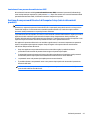 57
57
-
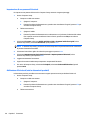 58
58
-
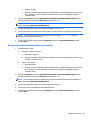 59
59
-
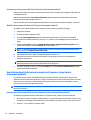 60
60
-
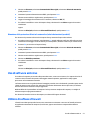 61
61
-
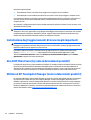 62
62
-
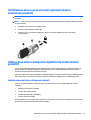 63
63
-
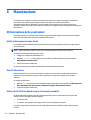 64
64
-
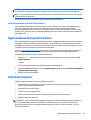 65
65
-
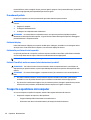 66
66
-
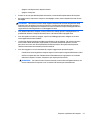 67
67
-
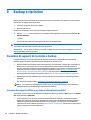 68
68
-
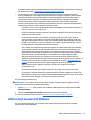 69
69
-
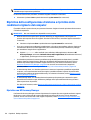 70
70
-
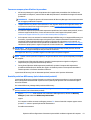 71
71
-
 72
72
-
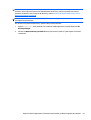 73
73
-
 74
74
-
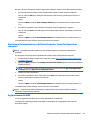 75
75
-
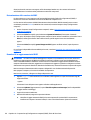 76
76
-
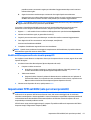 77
77
-
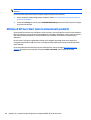 78
78
-
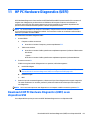 79
79
-
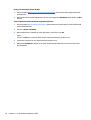 80
80
-
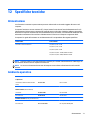 81
81
-
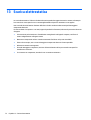 82
82
-
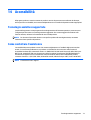 83
83
-
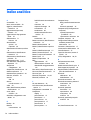 84
84
-
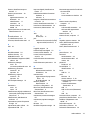 85
85
-
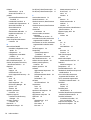 86
86
-
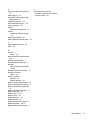 87
87
HP ZBook 15 G2 Base Model Mobile Workstation Manuale utente
- Tipo
- Manuale utente
- Questo manuale è adatto anche per
Documenti correlati
-
HP EliteBook 745 G2 Notebook PC Manuale del proprietario
-
HP ZBook 17 G3 Mobile Workstation (ENERGY STAR) Manuale utente
-
HP EliteBook Folio 9480m Notebook PC (ENERGY STAR) Bundle Manuale utente
-
HP ZBook 15 G3 Base Model Mobile Workstation Manuale utente
-
HP ProBook 446 G3 Notebook PC series Manuale del proprietario
-
HP EliteBook 840 G3 Notebook PC Manuale del proprietario
-
HP ProBook 11 EE G1 Manuale del proprietario
-
HP EliteBook 850 G2 Notebook PC Manuale utente
-
HP ZBook 17 G3 Mobile Workstation (ENERGY STAR) Manuale utente
-
HP ProBook 440 G4 Notebook PC Manuale del proprietario